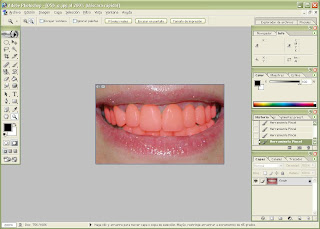- Archivo
- Abrir
- Seleccionamos la foto deseada
En la parte derecha inferior:
Damos un click con el boton derecho, y nos aparecerá la opcion de duplicar la capa. Le damos allí, necesitamos duplicar la capa debido a que cuando blanqueamos los dientes necesita tener una referencia del color anterior. Una vez duplicada la capa, en la parte izquierda editamos el modo mascara rápida, ya que asi podemos seleccionar el espacio que queramos blanquear.
Una vez seleccionado el boton, seleccionamos el pincel, en el cual podemos elegir el tipo de pincel y grosor, asi podemos hacer más fácil el trabajo.
Una vez seleccionado debe de quedar asi, no hay que preocuparse de que queden rojos los dientes, porque es al igual que cuando seleccionamos en el word que queda negro, pues aqui mas que en otro color.
Una vez realizado esto, en la parte izquierda de la pantalla le damos al boton de editar en modo máscara:
En la parte de arriba, le damos a Selección, donde aparece la opción de Invertir, le damos allí.
Después de hacer esto, tenemos una opción también en la parte de arriba pone Vista, y le damos extras, ya que asi quitamos la selección que hemos hecho.
Despues de hacer esto, le damos en la opción de la parte de arriba en Imagen, y de allí en Ajustes, y seleccionamos la primera opcion que es Niveles. Una vez hecho esto, nos aparecera el siguiente cuadro, y seleccionamos la tercera opcion de la parte de derecha.
Una vez hecho esto, vemos en la grafica tres triangulos, movemos el triangulo del medio, arrastrandolo hacia la parte izquierda, y veremos como se blanquean los dientes.
Le damos a Ok, y los dientes ya estan blanqueados, con que solo nos queda guardar.
Abrimos la opción de archivo y le damos a guardar como, fijandonos bien que debajo del nombre que le queramos aplicar a la imagen, alli tenemos que elegir el formato JPEG.